تقييد التحرير لتأمين مستند Word 2010

حماية مستنداتك المهمة من أي مصدر خارجي ستكون مفيدة للغاية. أحيانًا، أثناء كتابة مستند، تصبح هناك حاجة ماسة إلى...
تعد Visual Basic for Applications أو VBA لغة برمجة قوية ولكنها سهلة وتتيح لك أتمتة Microsoft Excel على أكمل وجه. أحد هذه الأتمتة هو استخدام أكواد VBA لدمج تطبيقات Microsoft الأخرى مثل Outlook و PowerPoint و Word وزيادة الإنتاجية.
يعد إرسال البريد الإلكتروني باستخدام VBA في Excel أحد هذه التكاملات التي تجعل حياتك أسهل عن طريق أتمتة جدول البيانات أو الإبلاغ عن المهام البريدية. سيرشدك هذا البرنامج التعليمي خلال خطوات إرسال البريد الإلكتروني باستخدام VBA من Excel في خطوات سهلة المتابعة.
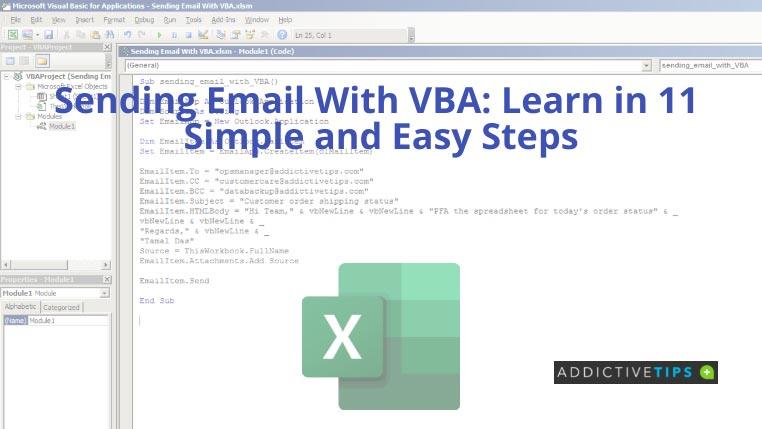
تنشيط مكتبة كائنات Microsoft Outlook
تحتاج إلى تعيين مرجع كائن إرسال البريد الإلكتروني في Outlook نظرًا لأنه كائن خارجي لـ Excel VBA . اتبع مع هذه الخطوات:
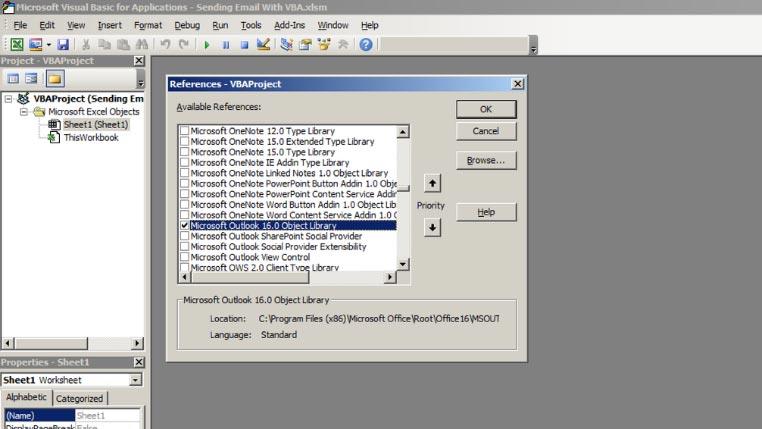
إرسال بريد إلكتروني باستخدام VBA: اكتب الرموز وتنفيذها
الآن بعد أن قمت بتمكين كائن Outlook في Excel VBA ، اتبع هذه الخطوات لكتابة ماكرو Excel وتنفيذ ما يلي:
Sub send_email_with_VBA () Dim EmailApp مثل Outlook.Application Dim Source as String Set EmailApp = New Outlook.Application Dim EmailItem as Outlook.MailItem Set EmailItem = EmailApp.CreateItem (olMailItem) EmailItem.To = "[email protected]" EmailItem = "[email protected]" EmailItem.BCC = "[email protected]" EmailItem.Subject = "حالة شحن طلب العميل" EmailItem.HTMLBody = "Hi Team ،" & vbNewLine & vbNewLine & "PFA جدول البيانات لطلب اليوم status "& _ vbNewLine & vbNewLine & _" Regards، "& vbNewLine & _" Tamal Das "المصدر = ThisWorkbook.FullName EmailItem.Attachments.Add Source EmailItem.Send End Sub
سيرسل الرمز المذكور أعلاه بريدًا إلكترونيًا باستخدام حساب Outlook الخاص بك إلى عناوين البريد الإلكتروني المذكورة في الكود.
يتوفر محتوى البريد الإلكتروني أيضًا في سطر كود EmailItem.HTMLBody . علاوة على ذلك ، سيقوم Excel VBA تلقائيًا بإرفاق المصنف المصدر بالبريد الإلكتروني كمرفق.
يمكنك إجراء التغييرات التالية لتخصيص العناوين والنص الأساسي للبريد الإلكتروني:
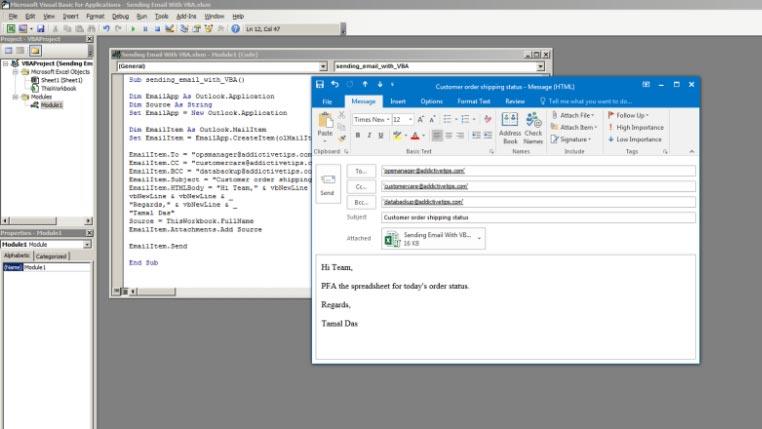
لإرسال بريد إلكتروني باستخدام VBA بنجاح ، ستحتاج إلى تكوين حساب Gmail أو حساب Outlook في تطبيق Outlook المستقل لمجموعة Microsoft Office. لن يعمل Outlook المستند إلى المستعرض عبر الإنترنت مع رمز VBA هذا.
خاتمة
الآن بعد أن اتبعت مع الخطوات المذكورة أعلاه لإرسال البريد الإلكتروني باستخدام VBA ، يجب أن يكون من الأسهل بالنسبة لك أتمتة المهام العادية في Excel. على سبيل المثال ، اسمح لملف جدول البيانات بإرسال بريد إلكتروني إليك تلقائيًا عندما يقوم المتعاونون بتحديث ورقة العمل. أيضًا ، أرسل رسائل بريد إلكتروني آلية إلى العملاء عندما تقوم بتحديث عمود حالة الطلب في Excel.
إذا كنت تريد المزيد من أتمتة Excel باستخدام VBA ، فاستخدم ترميز الطابع الزمني لـ VBA للاحتفاظ بسجل لتغييرات جدول البيانات.
حماية مستنداتك المهمة من أي مصدر خارجي ستكون مفيدة للغاية. أحيانًا، أثناء كتابة مستند، تصبح هناك حاجة ماسة إلى...
من مزايا نظام إدارة قواعد البيانات العلائقية مثل Access 2010 هو سهولة إعداد الجداول والعلاقات مع القيود اللازمة
في MS Access، تقوم دالة IIF بإرجاع قيمة واحدة إذا تم تقييم شرط محدد على أنه TRUE، أو قيمة أخرى إذا تم تقييمه على أنه FALSE. دالة IIF
التباعد مهم جدًا عند إنشاء المستندات، إذ يؤثر على مظهرها وعرضها. يمكنك بسهولة زيادة أو تقليل التباعد.
تُعد المخططات والرسوم البيانية وسيلة رائعة لعرض بياناتك. يوفر Microsoft Excel 2010 جميع أنواع المخططات تقريبًا، مما يُسهّل رسمها بحيث
توفر مجموعة تطبيقات Microsoft Office أسهل طريقة لتخصيص الشريط وعلامات التبويب وشريط أدوات الوصول السريع، ولكن ماذا لو كنت بحاجة إلى تثبيت نسخة جديدة من
إن تنفيذ عمليات مختلفة في Access ليس بالأمر السهل، حيث يتطلب نظام إدارة قواعد البيانات العلائقية (RDBMS) قواعد نحوية وقيودًا محددة
تتضمن كل وثيقة تقريبًا معلومات مثل؛ النص المخفي، ومعلومات الكائن، والمعلومات الشخصية (معلومات التعريف: اسم المؤلف)، وغيرها
نحن عادة نحتفظ بالبيانات في أوراق عمل متعددة للتحقق من البيانات لكل حالة وعرضها بشكل فردي ولكن سيكون من الرائع دمج جميع البيانات.
تُعد المخططات البيانية من أبرز ميزات برنامج إكسل، ولكن قد تحتاج أحيانًا إلى استخدامها بطريقة مختلفة. سنحاول إنشاء رسم بياني مقارن.




![تصدير/استيراد إعدادات الشريط وشريط أدوات الوصول السريع [Office 2010] تصدير/استيراد إعدادات الشريط وشريط أدوات الوصول السريع [Office 2010]](https://tips.webtech360.com/resources8/r252/image-8447-0829093801831.jpg)



